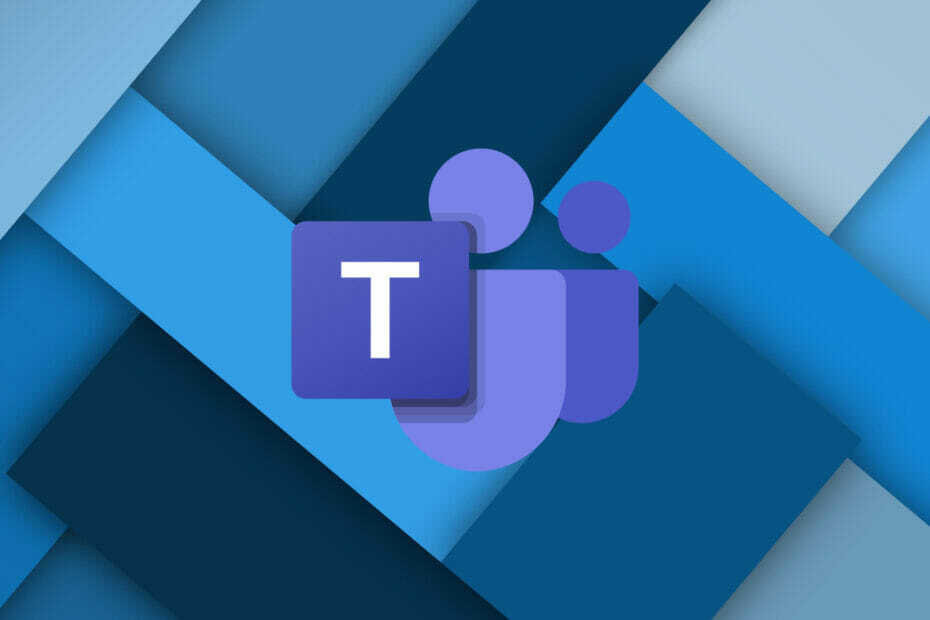לעתים קרובות מטמון פגום של צוות מוביל לעתים קרובות לבעיה זו
- צוותים המבקשים ממך להיכנס שוב ושוב לא מאפשרים לקיים סשן התחברות ללא הפרעה.
- הבעיה יכולה לנבוע מקבצי מטמון פגומים של Teams ובעיות כניסה אחרות.
- ניקוי המטמון של Teams ועדכון האפליקציה עשויים לפתור את הבעיה.
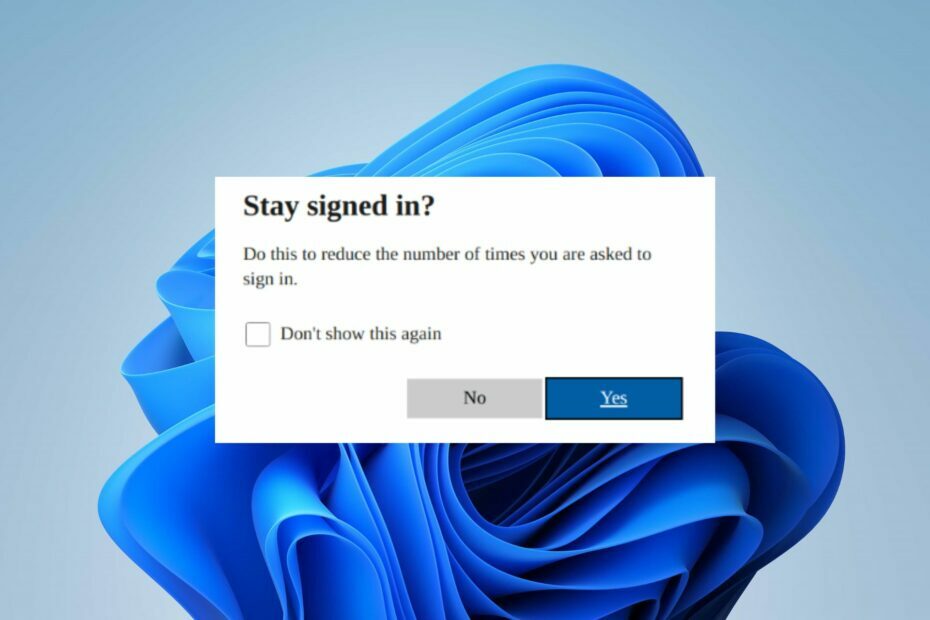
איקסהתקן על ידי לחיצה על הורד את הקובץ
תוכנה זו תתקן שגיאות מחשב נפוצות, תגן עליך מאובדן קבצים, תוכנות זדוניות, כשל חומרה ותייעל את המחשב שלך לביצועים מקסימליים. תקן בעיות במחשב והסר וירוסים כעת ב-3 שלבים פשוטים:
- הורד את Restoro PC Repair Tool שמגיע עם טכנולוגיות פטנט (פטנט זמין כאן).
- נְקִישָׁה התחל סריקה כדי למצוא בעיות של Windows שעלולות לגרום לבעיות במחשב.
- נְקִישָׁה תקן הכל כדי לתקן בעיות המשפיעות על האבטחה והביצועים של המחשב שלך.
- Restoro הורד על ידי 0 הקוראים החודש.
Microsoft Teams היא אחת מפלטפורמות התקשורת בזמן אמת ושיתוף הפעולה המקצועי הטובות ביותר עבור אנשים וארגונים. הפעלת התחברות צריכה להכניס את חשבונך לאפליקציה עד שתתנתק או תבצע שינויים כלשהם.
עם זאת, משתמשים מדווחים ש-Microsoft Teams כל הזמן מבקש מהם להיכנס עם הסיסמה שלהם. כמו כן, אתה יכול לקרוא את המדריך שלנו לתיקון
סטטוס Microsoft Teams תקוע ב-Out of Office במחשב האישי שלך.מדוע Microsoft Teams מבקש ממני כל הזמן להיכנס?
צוותים המבקשים ממשתמשים כל הזמן להיכנס לחשבונות שלהם עם אישורי הכניסה שלהם גורמים למשימה לשמור על החשבון שלך מחובר לאפליקציה. כמה גורמים סבירים שיכולים לגרום לבעיה הם:
- מטמון Teams מושחת - צוותי מיקרוסופט שומרים על קבצי מטמון של אפליקציה כדי לעזור להם לפעול בצורה חלקה ומהירה יותר. קבצים אלה עלולים להיפגם כאשר הם מאוחסנים במשך זמן רב ועלולים לגרום לבעיות בביצועי האפליקציה. אז, מטמון פגום של Teams יכול לעורר את הדרישה המתמדת לכניסה.
- בעיות בחשבון Teams - נתקל בבעיות כניסה של צוותים יכול לנבוע מבעיות רישום או שגיאות הקשורות לחשבון הפוגעות בפעילותו. זה יכול להשפיע על חלקים אחרים של האפליקציה ולגרום לה לא להגיב או לא תקין.
- לקוח מערכת ההפעלה של Windows ו-Office מיושן - הפעלת מערכת הפעלה מיושנת במחשב שלך עלולה לגרום לזיהומי באגים. זה יכול להשפיע על התוכניות הפועלות במחשב שלך ולגרום ל אפליקציית Teams לקרוס או תקלה. כמו כן, הבעיה יכולה להיות אם אפליקציית Office מיושנת.
גורמים אחרים שלא הודגשו לעיל עשויים להיות אחראים לבעיה. למרבה המזל, יש כמה פתרונות שאתה יכול לבצע כדי לתקן את זה.
מה אוכל לעשות אם Teams ימשיכו לבקש ממני להיכנס?
לפני שתמשיך עם כל שלבי פתרון בעיות מתקדמים, המשך עם הפעולות הבאות:
- כבה אפליקציות ברקע פועל במחשב שלך.
- הפעל את הנתב שלך במחזור.
- הפעל מחדש את Windows במצב בטוח ובדוק אם Teams ממשיך לבקש ממך להיכנס שוב ושוב.
אם הבעיה נמשכת, המשך עם הפתרונות שלהלן:
1. הפעל מחדש את אפליקציית Microsoft Teams
- ללחוץ Ctrl + מִשׁמֶרֶת + יציאה מפתחות לפתיחת מנהל משימות.
- בחר את צוות מיקרוסופט האפליקציה, לחץ על סיום המשימה אפשרות מהתפריט הנפתח ולאחר מכן לחץ בסדר.

- הפעל מחדש את המחשב ובדוק אם בעיית הכניסה של Teams נמשכת.
טיפ מומחה:
ממומן
קשה להתמודד עם בעיות מסוימות במחשב, במיוחד כשמדובר במאגרים פגומים או קבצי Windows חסרים. אם אתה נתקל בבעיות בתיקון שגיאה, ייתכן שהמערכת שלך שבורה חלקית.
אנו ממליצים להתקין את Restoro, כלי שיסרוק את המכשיר שלך ויזהה מה התקלה.
לחץ כאן כדי להוריד ולהתחיל לתקן.
סיום משימות ירענן את תהליכי Microsoft Teams ויפסיק כל פעילות ברקע המשפיעה על הביצועים שלה. בדוק את המאמר שלנו על קיצורי דרך לגישה למנהל המשימות במחשב האישי שלך.
2. נקה את המטמון של Microsoft Teams
- הקש על חלונות + ר מפתחות לפתיחת לָרוּץ תיבת דו-שיח, הקלד %appdata%, ולחץ להיכנס.
- עבור אל מיקרוסופט התיקיה בצד שמאל ולחץ עליה.
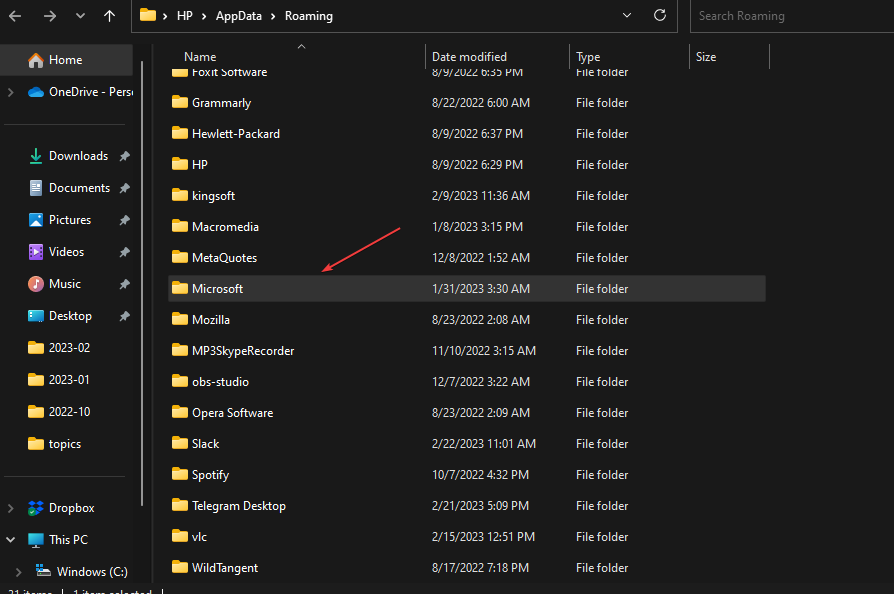
- למצוא את ה צוותים תיקיה ולחץ פעמיים כדי לפתוח אותה.
- ללחוץ Ctrl + א כדי להדגיש את כל התיקיות ב- צוותים תיקיה ולחץ על לִמְחוֹק לנקות אותם.

- סגור והפעל מחדש את Microsoft Teams כדי לראות אם בעיית הכניסה החוזרת נמשכת.
כאשר אתה מנקה את מטמון האפליקציה של Microsoft Teams, הוא מוחק את קבצי הנתונים הפגומים מה שגורם לאפליקציות לתפקוד לקוי ומאפשר להן לאסוף נתונים חדשים.
- כיצד להשתמש במסנני Snapchat ב-Teams
- רקע מונפש של Microsoft Teams Meetings יגיע בחודש מאי
- Teams for Education הופכים מהירים יותר וצורכים פחות משאבים
3. צא והיכנס לחשבון Microsoft Teams שלך
- לחץ לחיצה ימנית על הַתחָלָה כפתור, חפש צוותי מיקרוסופט ופתח אותו מתוצאות החיפוש.
- הקלק על ה תמונת פרופיל בפינה השמאלית העליונה, לחץ על התנתק אפשרות, ולחץ בסדר.

יציאה מחשבונך מ-Microsoft Teams תתקן את כל בעיות הכניסה שיגרמו לו לבקש הפעלת התחברות חדשה. קרא את המדריך שלנו על כיצד לתקן את Microsoft Teams המשיכו להפעיל מחדש בעיה במחשב שלך.
4. עדכן את Microsoft Teams
- הפעל את צוותי מיקרוסופט האפליקציה במחשב האישי ולחץ על שלוש נקודות בפינה השמאלית העליונה כדי לפתוח את תַפרִיט.
- הקלק על ה בדוק עדכונים אפשרות מהתפריט הנפתח. אם יש עדכונים זמינים, Teams יבדוק ויתקינו אותם באופן אוטומטי.

עדכון Microsoft Teams יפתור באגים הפוגעים בפונקציונליות שלו ויתקין תכונות חדשות כדי לשפר את הביצועים שלה.
5. עדכן את מערכת ההפעלה Windows
- ללחוץ חלונות + אני מפתח כדי לפתוח את הגדרות אפליקציה.
- לחץ על עדכון חלונות אפשרות ולחץ על בדוק עדכונים. אם יש עדכונים זמינים, הוא יחפש ויתקין אותם.

עדכון מערכת ההפעלה של Windows יתקן את הבאגים המשפיעים עליה ויוסיף תכונות חדשות כדי לשפר את ביצועי המערכת שלך.
עיין במדריך שלנו על תיקון של Windows לא מתחבר לשירות העדכונים אם השגיאה מתרחשת במחשב שלך.
לסיכום, אתה יכול לבדוק את המאמר שלנו על איך לשמור על סטטוס צוותים ירוק [פעיל] במחשב האישי שלך. כמו כן, יש לנו מדריך מפורט בנושא דרכים לשחזר צ'אטים שנמחקו ב-Microsoft Teams.
עדיין יש בעיות? תקן אותם עם הכלי הזה:
ממומן
אם העצות לעיל לא פתרו את הבעיה שלך, המחשב שלך עלול להיתקל בבעיות Windows עמוקות יותר. אנחנו ממליצים הורדת כלי תיקון מחשב זה (מדורג נהדר ב-TrustPilot.com) כדי לטפל בהם בקלות. לאחר ההתקנה, פשוט לחץ על התחל סריקה לחצן ולאחר מכן לחץ על תקן הכל.